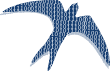Avant propos

Pour diverses raisons il est fort pratique de pouvoir lancer différents profils de Firefox simultanément sur la même machine.
Par exemple pour se connecter à un même site avec plusieurs comptes en même temps, utiliser certaines extensions seulement sur certains profils et ainsi ne pas surcharger son navigateur courant, etc.
Auparavant l'extension ProfilSwitcher était fort pratique pour y parvenir en deux clics, mais depuis la sortie de la version 57, Firefox Quantum, beaucoup d'extensions dont celle-ci sont dépréciées et ne fonctionnent plus.
Paolo "Kaosmos" le développeur a annoncé qu'il n'avait ni le temps ni la motivation pour réécrire de zéro ses add-ons au format "WebExtensions" utilisé à présent par le nouveau Firefox. Il m'a donc fallu trouver un palliatif que je me propose de partager avec vous dans ce petit tutoriel.
I - La façon la plus rapide
Ouvrez un nouvel onglet à l'adresse about:profiles et gérer vos profils...
C'est brut de décoffrage, mais cela fonctionne.
II - A l'aide d'un petit script et d'un lanceur
Cette méthode ne fonctionne que sous Ubuntu ou tout bon système d'exploitation GNU/Linux libre, respectant les droits de ses utilisateurs.
- Créez un sous-dossier "Scripts" dans votre dossier "Documents"
Ce dossier sera donc localisé ici: /home/votre-nom/Documents/Scripts - Dans ce dossier créez un nouveau fichier et nommez-le "profils_firefox"
- Éditez ce fichier et collez-y ces lignes de commandes :
#!/bin/sh export MOZ_NO_REMOTE=1 /usr/bin/firefox -profilemanager export MOZ_NO_REMOTE=0
- Rendez ce fichier exécutable > clic droit sur ce fichier > Propriétés > Permissions > cochez : "Autoriser l'exécution du fichier comme un programme"
- Créez un lanceur pour lancer ce script avec les valeurs :
-
Cliquez sur votre nouveau lanceur fraîchement créé pour avoir accès au manager de profil Firefox, de ce type :
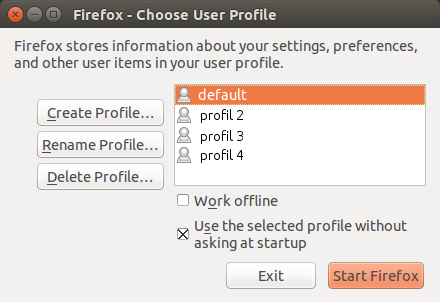
III - Conclusion :
La seconde méthode vous permettra d'affiner vos différents profils en fonction de vos besoins, par exemple, un pour les réseaux sociaux, un autre avec le module Flash activé, un autre avec un add-on gourmand en ressources, un autre encore avec un look de Firefox différent (à l'aide du fichier "userChrome.css") ou d'autres thèmes, etc. Mais cette méthode offre surtout l'avantage de pouvoir accéder parallèlement à plusieurs profils avec plus de confort !
Une dernière chose encore, pour lancer un profil par défaut sans que le manager de profil s'ouvre, cocher la case "Use the selected profil without asking at start up" (Trad. Utiliser le profil sélectionné au démarrage sans demander). Pour en savoir plus, rendez-vous sur : support.mozilla.org
Vous avez aimé cet article, partagez-le !